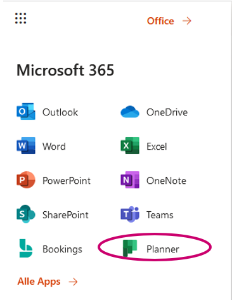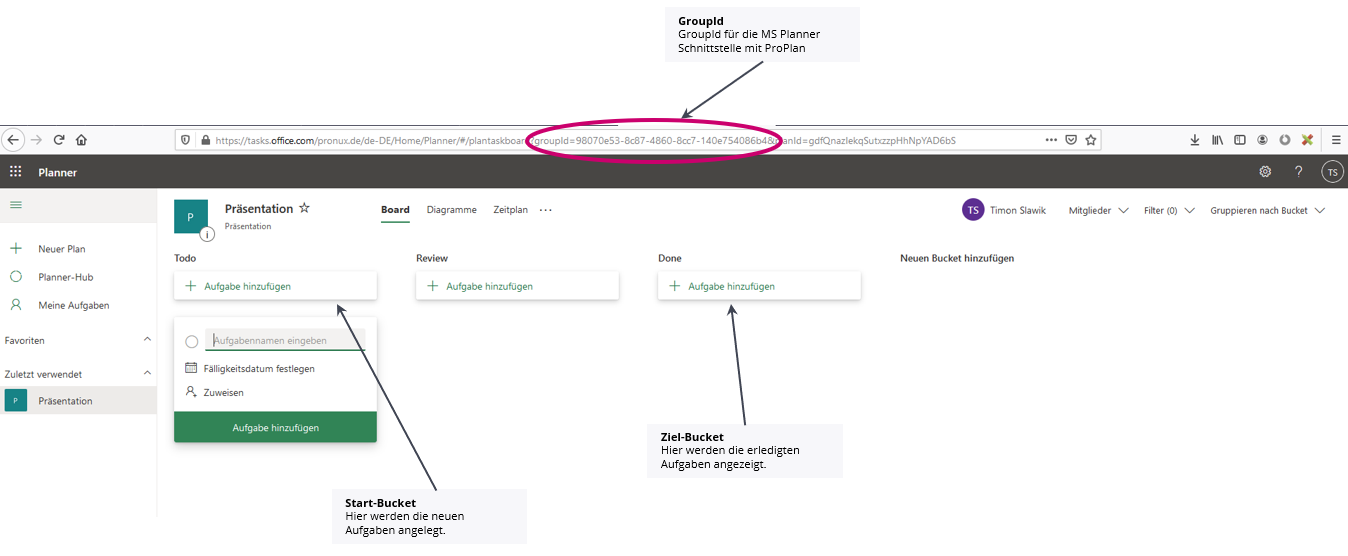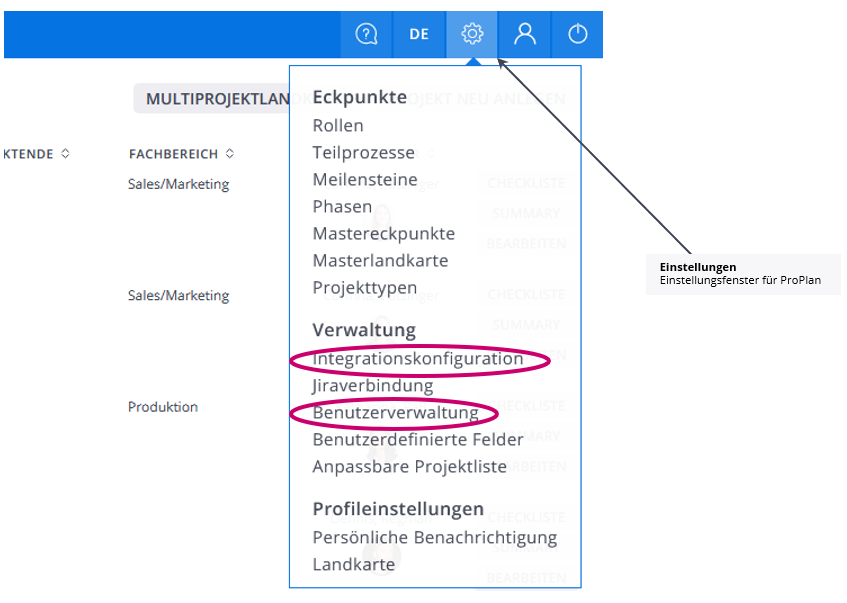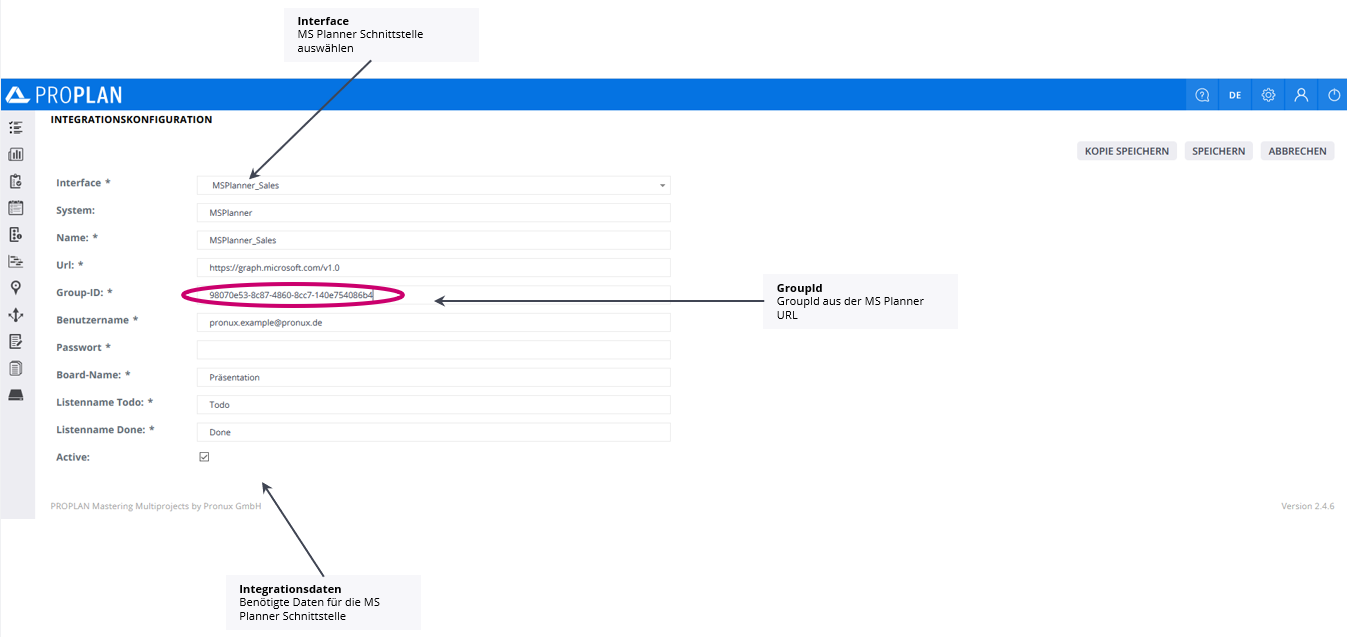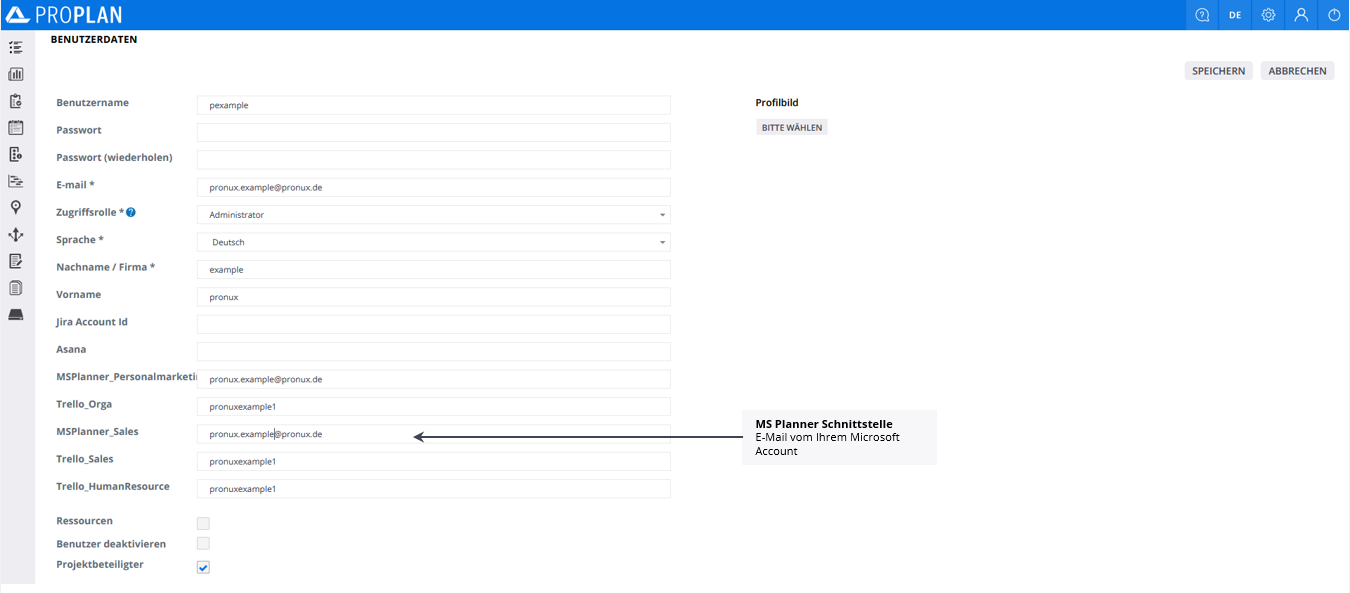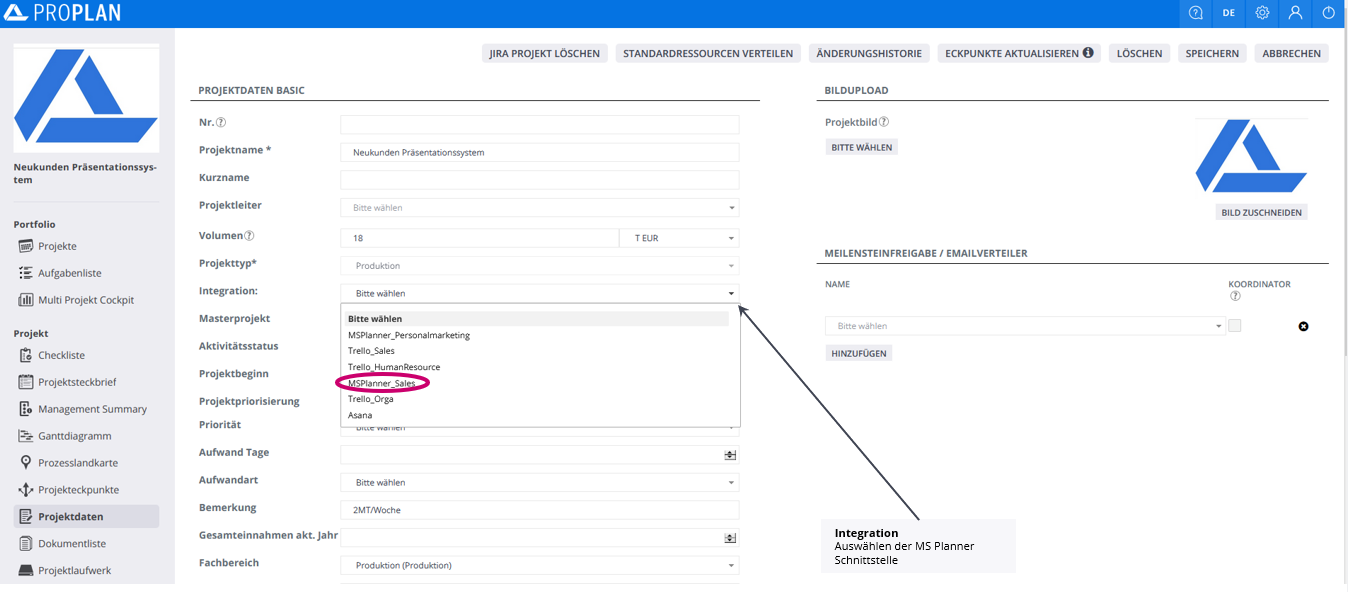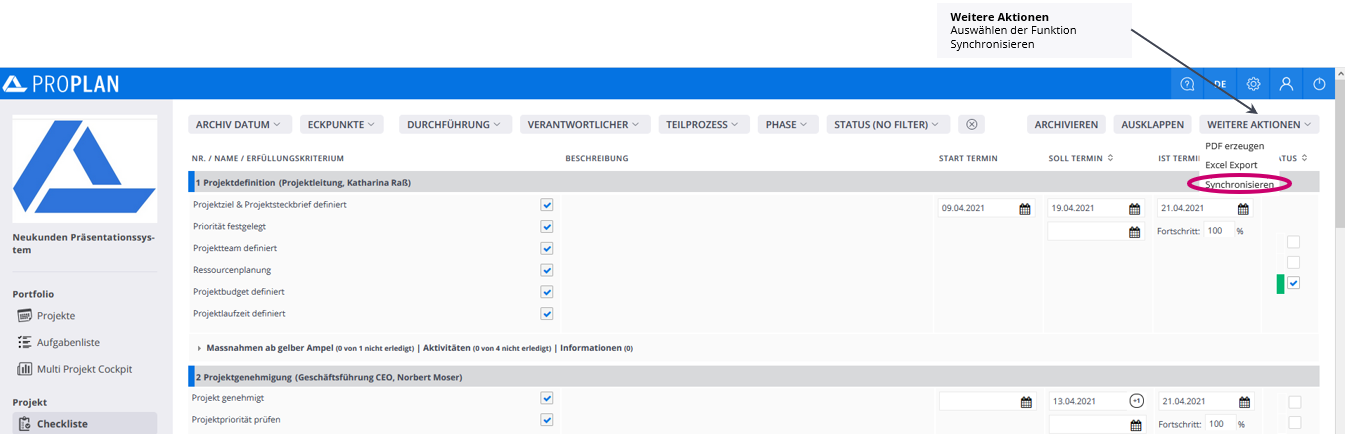...
Melden Sie sich zunächst bei: https://login.microsoftonline.com/ an, und wählen Sie die Planner App aus.
Hier können Sie nun einen neuen Plan für ihr Projekt erstellen.
...
Wichtig ist, dass das Start und Ziel Bucket definiert/erstellt sind. Die Benamung kann vom Screenshot abweichen und ist frei definierbar.
Nun achten Sie auf die GroupId, da wir diese im nächstem Schritt benötigen.
...
Den Namen können Sie frei wählen.
Anschließend gehen Sie in die Benutzverwaltung und ergänzen bei der von Ihnen gewünschten Person den MS Planner Eintrag.
Zum Schluss, gehen Sie jetzt auf ihr Projekt und wählen unter Projektdaten, Integration die MS Planner Schnittstelle aus.
Wenn Sie jetzt ihr Projekt mit dem MS Planner synchronisieren wollen, wählen Sie ihr Projekt aus und gehen Sie auf die Checkliste.
Unter Weitere Aktionen, befindet sich die Funktion synchronisieren, die ihr Projekt mit MS Planner synchronisiert.